
时间:2021-04-17 23:38:30 来源:www.win10xitong.com 作者:win10
我们在操作win10系统的时候,有Win10系统自动登录方法这样的问题,有不少对系统很了解的网友,也许都不太会解决这个Win10系统自动登录方法的问题。要是你想不方便向专业人士寻求帮助,其实是可以完全自己独立解决的。直接采用这个流程:1、首先打开Windows10系统后,右键点击桌面左下角的开始按钮,在弹出的菜单中点击"运行"菜单项。2、这时就可以打开Windows10系统的运行窗口了就这个问题很轻易的处理了。要是你还没有解决,那接下来就一起来看看具体的Win10系统自动登录方法的详细解决手法。
小编推荐系统下载:萝卜家园Win10纯净版
设置密码登录实在太烦了,怎么才能在win10系统下如何实现自动登录呢?估计很多小伙伴都想问这个问题。其实操作方法很简单,下面就跟着小编看看如何实现自动登录的吧
1、首先打开Windows10系统后,右键点击桌面左下角的开始按钮,在弹出的菜单中点击"运行"菜单项。
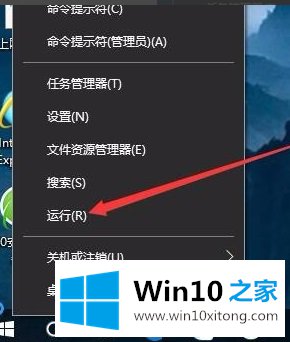
2、这时就可以打开Windows10系统的运行窗口了。
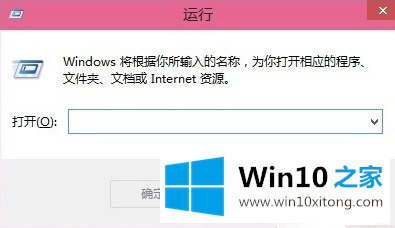
3、然后在弹出窗口中输入Control Userpasswords2命令,点击确定按钮。
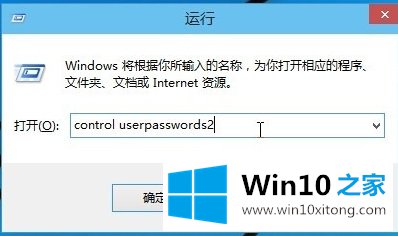
4、在打开的用户账户窗口中,去掉"要使用本计算机,用户必须输入用户名和密码"前的勾选,然后点击应用按钮
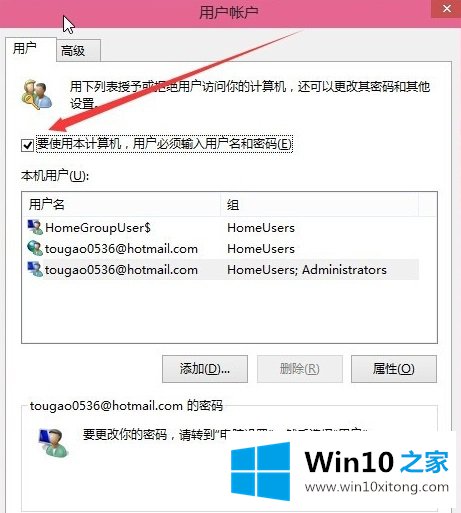
5、在弹出窗口中输入自动登录的用户名与密码,最后点击确定保存退出。
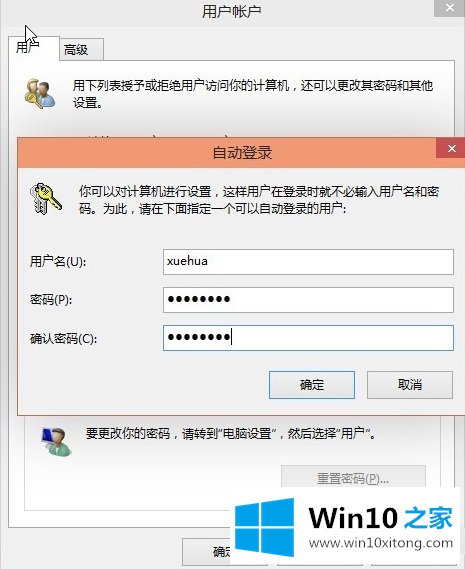
6、重新启动电脑后,下次开机就不用输入登录密码即可实现自动登录了。

以上就是win10自动登陆的方法了,你学会了吗
Win10系统自动登录方法的详细解决手法就是上面所说的全部内容,还没有学会的网友可以再多阅读几次上面的内容,按照方法一步一步的做,就可以解决的。最后希望多多支持本站。